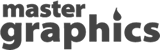ТЕХНИЧЕСКИЕ ТРЕБОВАНИЯ К МАКЕТАМ
Широкоформатная печать
- Принимаются файлы в формате *.tiff. Слои должны быть сведены.
- Файлы присылать через файлообменники в заархивированном виде (zip, 7z, rar).
- При отправке файлов через интернет в форматах cdr, *.psd, *.pdf, *.dwg, *.eps, *.ai. необходимо приложить превью файла в формате *.jpeg
- Необходимость полей с фоном по краю макета оговаривается в каждом конкретном случае. В большинстве случаев поля не нужны!
Растровые изображения
Для ВСЕХ растровых изображений:
- Использовать палитру цветовой модели CMYK.
- Масштаб 1:1.
- Разрешение файла при интерьерной печати 720 dpi — разрешение 150-300 dpi
(в зависимости от размеров файла и тонкости линий в самом изображении),
при уличной печати 360 dpi — разрешение 70-100 dpi. - Метки реза и поля под обрез не требуются.
Особенности сохранения некоторых форматов:
TIFF
Слить все слои, при сохранении убрать галочку Layers (Слои).
Без дополнительных альфа-каналов (Channels) и без путей (Paths).
Сохранять без LZW компрессии, сжатие выбрать NONE (и после заархивировать).
PSD
Все слои со шрифтами необходимо растрировать (правой клавишей на слой в меню Layers — Rasterise Type), либо приложить файлы всех необходимых шрифтов.
Если все слои сделать невидимыми, то размер файла уменьшится.
Избегать дополнительных альфа-каналов (Channels) и без путей (Paths).
JPEG
При сохранении задать следующие параметры Image Options (Параметры изображения):
Quality (Качество) – 9
Format Options (Настройки формата) – Baseline (“Standart”) Базовый, стандартный.
При данном сжатии размер файла значительно уменьшается, но при этом уменьшение качества по сравнению с аналогичным файлом TIFF не заметно.
Векторные форматы
В документе не должно быть ничего, кроме того, что вы хотите напечатать (никаких объектов и деталей, выходящих за пределы области печати, прикрытых или неприкрытых белыми прямоугольниками).
Совет! Простой способ обрезать ненужные концы (особенно, когда их очень много):
В CorelDraw
Сгруппировать все объекты. Затем создать прямоугольник равный размерам будущего файла. Выбрать объекты и выбрать в меню Эффекты — powerClip — поместить
в контейнер. Далее можно войти в контейнер (правой клавишей — редактировать содержимое) и выровнять всё необходимым образом.
Сгруппировать все объекты. Нарисовать сверху прямоугольник перекрывающий ненужные детали и «вычесть» его из группы (выделить группу и прямоугольник
и в верхнем меню выбрать значок из двух квадратов «задние минус передние».
В Adobe Illustrator
Сгруппировать все объекты, нарисовать сверху прямоугольник равный размерам будущего файла и расположенный так, чтобы внутри него оказалось ровно все то,
что вы хотите напечатать. Прямоугольник не должен иметь заливку, но при этом у него должна быть обводка. Затем выделить все вместе и в контекстном меню (правой клавишей мыши) выбрать Make Clipping Mask.
Масштаб 1:1 или 1:10.
Все растровые изображения должны быть прикреплены (В CorelDraw — автоматически, в Adobe Illustrator, через меню link, при загрузке изображений убрать галочку link), либо изображение должны быть приложены отдельно.
Все шрифты должны быть переведены в кривые (как вариант, приложены файлы всех используемых шрифтов).
Если у краёв имеется белый фон (полный или частично) необходимо задать чёрную рамку толщиной в 1pt.